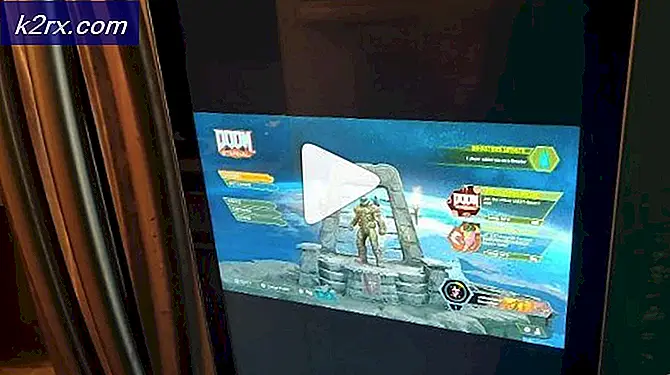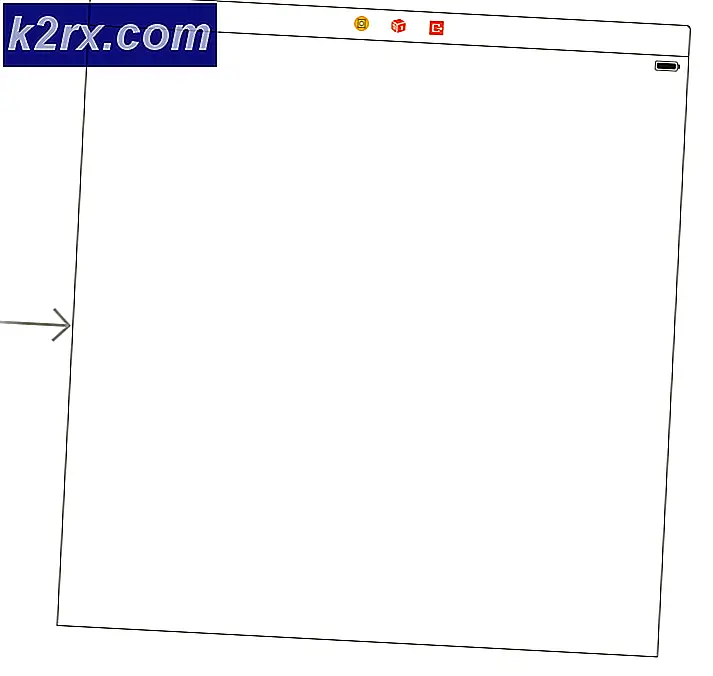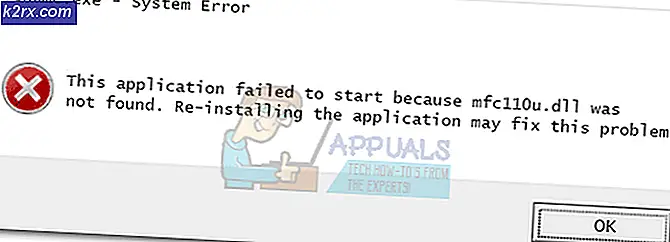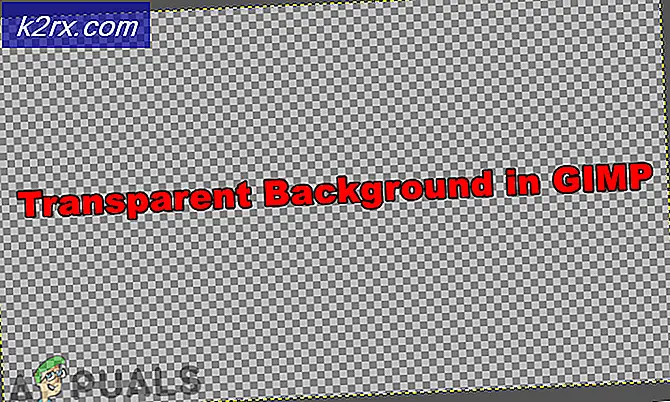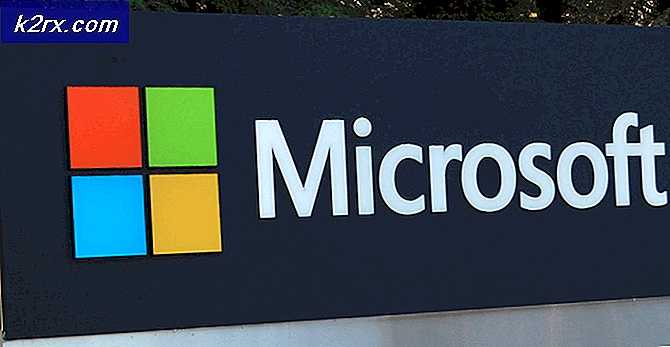Hvordan fikse Danganronpa V3 Fatal Error Code på PC?
Noen Windows-brukere støter på en Fatal feilmelding hver gang de prøver å åpne seg Daganronpa V3 på Windows-datamaskinen. Dette problemet ser ut til å være eksklusivt for PC og er bekreftet at det forekommer på Windows 7, Windows 8.1 og Windows 10.
Etter å ha undersøkt dette spesifikke problemet grundig, viser det seg at det er flere forskjellige årsaker som kan ende opp med å utløse denne spesifikke feilkoden. Her er en kortliste over potensielle skyldige:
Metode 1: Aktiver Dedikert GPU på nytt
Ifølge noen berørte klarte de å løse dette problemet ved midlertidig å deaktivere hoved-GPU som brukes når du kjører spillet. Dette er vanligvis bekreftet å være effektivt i situasjoner der spillet startes med et dobbelt GPU-oppsett.
Heldigvis har noen berørte brukere klart å fikse problemet ved å bruke Enhetsbehandling verktøy for midlertidig å deaktivere det dedikerte GPU-kortet som brukes til å gjengi spillet.
Hvis du ikke vet hvordan du gjør dette, følger du instruksjonene nedenfor for å åpne Enhetsbehandling og deaktivere GPU-kortet ditt midlertidig for å fikse den fatale feilen med Daganronpa V3spill:
- trykk Windows-tast + R å åpne opp en Løpe dialogboks. Skriv deretter inn ‘Devmgmt.msc’ inne i tekstboksen og trykk Tast inn å åpne opp Enhetsbehandling.
Merk: Når du blir bedt om av UAC (brukerkontokontroll), klikk Ja for å gi administrator tilgang.
- Når du er inne i Enhetsbehandling, bla ned gjennom listen over enheter og utvid rullegardinmenyen tilknyttet Skjermkort.
- Finn deretter GPU-en som brukes til krevende oppgaver (hvis du har et dobbelt-GPU-oppsett), høyreklikk på den og velg Deaktiver enhet fra hurtigmenyen.
- Etter at du har deaktivert den dedikerte GPUen din, aktiver den med en gang og lukk Enhetsbehandling.
- Åpen Daganronpa V3nok en gang og se om problemet nå er løst.
Hvis det samme problemet fremdeles oppstår som du prøver, kan du gå ned til neste potensielle løsning nedenfor.
Metode 2: Installere den manglende DirectX Redist
I følge noen berørte brukere kan dette problemet også oppstå hvis spillet mangler en nøkkelavhengighet for å initialisere det. Dette skjer fordi selv om spillene bruker DLL-avhengigheter fra flere DirectX-omfordelbare pakker, inkluderer det ikke alle sammen med installasjonen av spillet.
Hvis dette scenariet gjelder, bør du kunne løse problemet ved å kjøre DirectX sluttbruker Runtime-nettinstallatør å installere hver manglende DirectX-pakke og gjøre de nødvendige DLL-avhengighetene tilgjengelige for Daganronpa V3.
Følg instruksjonene nedenfor for å oppdatere din lokale Directx-installasjon med manglende omfordelingspakker ved hjelp av DirectX sluttbruker Runtime-nettinstallatør:
- Åpne hvilken som helst nettleser på Windows-datamaskinen og naviger til nedlastingssiden tilDirectX sluttbruker Runtime Web Installer.
- Når du er på riktig side, klikker du pånedlastingog vent til prosessen starter.
- På neste skjermbilde fjerner du avmerkingen for alle bloatware som Microsoft prøver å presse, og klikker deretter påNei takk og fortsett med DirectX End-User Runtime Web Installerknapp.
- Vent til dxwebsetup.exe er lastet ned, dobbeltklikk deretter på den og følg instruksjonene for å oppdatere din lokale DirectX-installasjon med alle manglende pakker.
- Vent til verktøyet installerer alle manglende DirectX-pakker, og start deretter datamaskinen på nytt når operasjonen er fullført.
- Etter at neste oppstart er fullført, kan du prøve å starte Danganronpa V3 igjen og se om problemet nå er løst.
Hvis du fremdeles ender med å se den samme fatale feilen når du prøver å starte spillet, kan du gå ned til neste potensielle løsning nedenfor.
Metode 3: Tving spillet til å kjøre på dedikert GPU (hvis aktuelt)
Som det viser seg er denne fatale feilen når du åpner Danganronpa V3 ganske vanlig i tilfeller der brukeren prøver å spille spillet på et dobbelt grafikkortoppsett. Av en eller annen merkelig grunn, når det har muligheten til å velge GPU, velger spillet ofte den integrerte GPUen som sannsynligvis ikke er sterk nok til å gjengi spillet (som utløser krasj).
Hvis dette scenariet gjelder for din nåværende situasjon, og du bruker en Nvidia GPU, bør du kunne forhindre krasj ved å endre hovedspillets kjørbare programvare for å bruke den dedikerte GPUen.
Når det gjelder å gjøre dette, kan du fortsette på to forskjellige måter:
- Du kan endre standardadferd for kjørbar av hovedspillet slik at det blir tvunget til å bruke den dedikerte GPUen.
- Du kan deaktivere den integrerte GPUen fra Enhetsbehandling for å tvinge systemet til alltid å bruke den kraftigere GPUen.
Avhengig av hvilken strategi du vil håndheve, følg underveiledning A eller underveiledning B:
A. Konfigurerer Danganronpa V3 til å kjøre på dedikert GPU
- Åpen Denne PC-en (Datamaskinen min på eldre Windows-versjon) og naviger til stedet der du tidligere har installert spillet.
Merk: Hvis du tok spillet gjennom Steam, er standardplasseringen:Steam / SteamApps / common / Danganronpa V3: Killing Harmony
- Når du kommer til riktig sted, se etter hovedspillets kjørbare fil (Dangan3Win).
- Når du klarer å finne den riktige kjørbare filen, høyreklikker du på spillets kjørbarhet og klikker påKjør med grafikkprosessor.Velg deretter din dedikerte GPU (høyytelses NVIDIA-prosessor) fra listen over tilgjengelige grafikkprosessorer.
- Se om spillet starter uten den samme fatale feilen nå som du har konfigurert det til å kjøre med den dedikerte GPUen, og vurder å gjøre det til standardvalget (ved å klikke på Endre standard grafikkprosessor) i tilfelle operasjonen er vellykket.
B. Deaktivering av dedikert GPU
- Åpne opp en Løpe dialogboksen ved å trykke Windows-tast + R. Skriv deretter inn ‘Devmgmt.msc’ inne i tekstboksen og trykk Tast inn å åpne opp Enhetsbehandling. Hvis du blir bedt om det av UAC (brukerkontokontroll), klikk Ja for å gi administrator tilgang.
- Når du endelig er inne Enhetsbehandling, fortsett og utvid rullegardinmenyen tilknyttet Skjermkort.
- Fra Skjermkort rullegardinmenyen, høyreklikk på den integrerte GPUen din og velg Deaktiver enhetfra den nylig viste kontekstmenyen.
- Nå som den integrerte GPUen er deaktivert, start Danganronpa V3, og se om problemet nå er løst.
Hvis problemet fremdeles ikke er løst, kan du gå ned til den endelige potensielle løsningen nedenfor.
Metode 4: Unngå bruk av DirectX 11
Som det viser seg kan dette problemet også oppstå hvis GPUen din ikke har DX11-støtte. I dette tilfellet bør du kunne løse problemet ved å konfigurere din lokale DirectX-installasjon for å godta bruken av DirectX 10 når du gjengir spillet.
Det er mange berørte brukere som klarer å fikse Fatal feil med Danganronpa V3: Killing Harmony ved bruk av dxcpl.exe for å endre DirectX-omfanget av spillet slik at DirectX 10 alltid brukes.
Følg instruksjonene nedenfor for å gjøre dette:
- Søk etter dxcpl.exe ved hjelp av søkefunksjonen på din Windows-datamaskin. Hvis du ikke har det, må du laste ned og installere DirectX programvareutviklingssett fra offisielle Microsoft-side.
- Når du er på riktig side, klikker du på nedlasting og følg instruksjonene på skjermen for å fullføre nedlastingsoperasjonen.
- Når nedlastingen er fullført, dobbeltklikker du på den kjørbare filen du nettopp har lastet ned, og fulgte instruksjonene på skjermen for å installere Direct X programvareutviklingssett på datamaskinen.
- Når nedlastingen er fullført, åpner du dxcpl.exe og klikk på Legge til knapp. Deretter fortsetter du og legger til den viktigste kjørbare spillet Dagan3Win.exe.
- Etter at den kjørbare filen er lagt til vellykket, går du til omfang kategorien og endre rullegardinmenyen til Enhetsinnstillinger til 10 og aktiver avmerkingsboksene som er tilknyttetForce Warp og Deaktiver oppgradering av funksjonsnivå før du klikker Søke om.
- Start spillet konvensjonelt og se om problemet nå er løst.